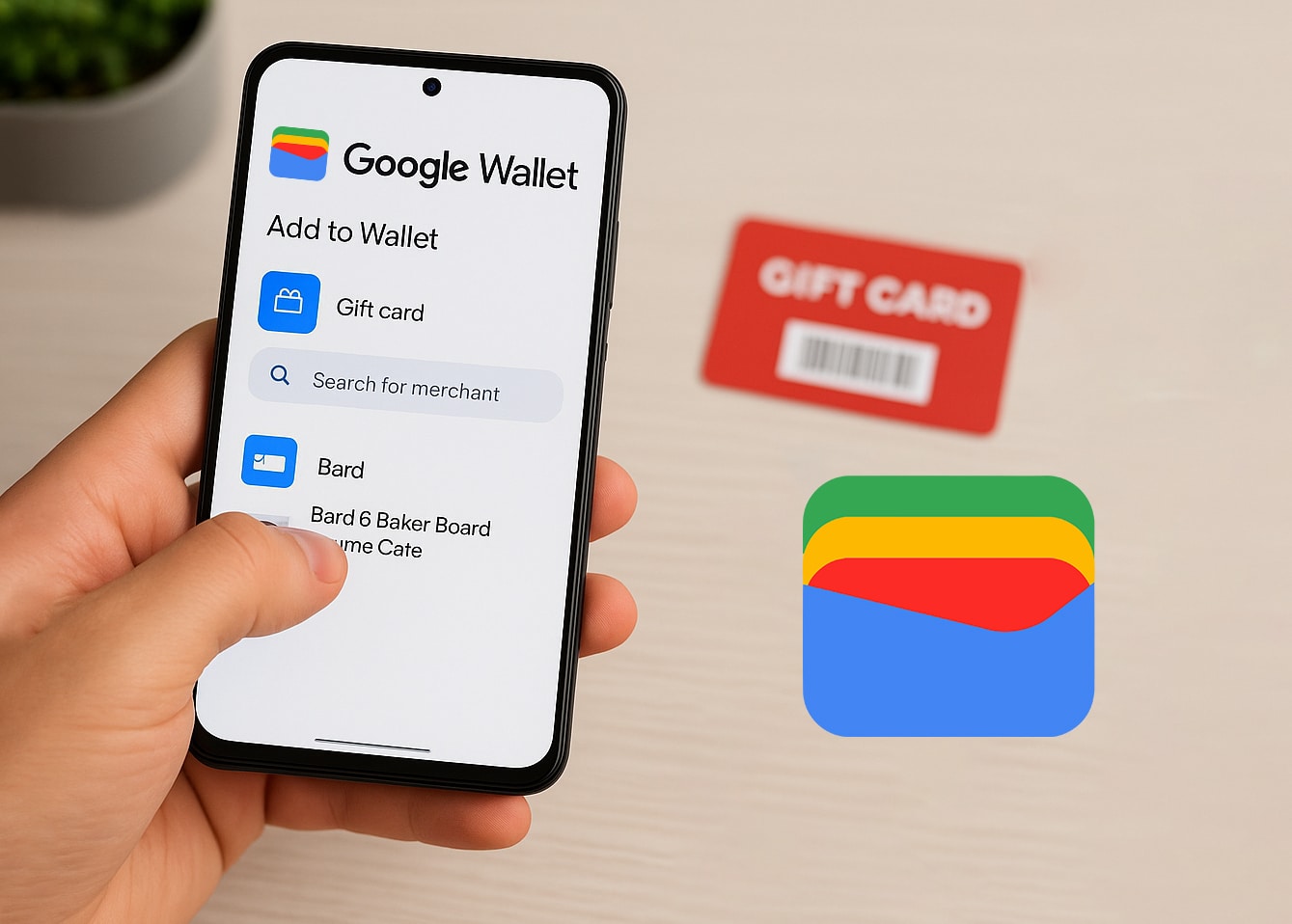Ti sei chiesto come aggiungere una carta regalo al tuo Google Wallet? Te lo chiediamo perché se ho acquistato una carta regalo con criptovalute su CoinsBee, integrandolo nell'app di Google assicura un facile accesso e spese senza problemi.
In questa guida ti guideremo attraverso la procedura, affronteremo i problemi più comuni e condivideremo suggerimenti per gestire in modo efficiente le tue carte regalo.
Cos'è Google Wallet e perché dovresti usarlo per le carte regalo?
Google Wallet è un'app portafoglio digitale che ti consente di archiviare carte di pagamento, carte fedeltà, biglietti per eventi e carte regalo in un unico posto sicuro, proprio come Apple Inc. versione, Portafoglio AppleAggiungendo le tue carte regalo a Google Wallet, puoi:
- Accedi rapidamente ad essi durante il pagamento;
- Ridurre il rischio di smarrimento delle carte fisiche;
- Tieni traccia dei tuoi saldi e delle date di scadenza.
Questa comodità è particolarmente utile quando si ha più carte regalo da vari rivenditori da gestire.
Quali carte regalo possono essere aggiunte a Google Wallet?
Tieni presente che non tutte le carte regalo sono compatibili con Google Wallet. In genere, puoi aggiungere:
- Carte regalo specifiche del rivenditore (ad esempio, Starbucks, Walmart, Bersaglio, ecc.);
- Carte regalo con codici a barre o codici QR.
Tuttavia, alcune carte, come Carte regalo Google Play, non sono supportati. Se la tua carta regalo ha un Visa O MasterCard logo, potresti doverlo aggiungere come metodo di pagamento Verifica sempre la compatibilità prima di provare ad aggiungere una scheda.
Guida passo passo: come aggiungere manualmente una carta regalo a Google Wallet
Per aggiungere manualmente la tua carta regalo, segui questi passaggi:
- Apri l'app Google Wallet sul tuo dispositivo Android;
- Tocca “Aggiungi al portafoglio”;
- Seleziona “Carta regalo”;
- Cerca il rivenditore o seleziona dall'elenco;
- Inserisci manualmente i dati della carta o scansiona il codice a barre;
- Tocca "Aggiungi" per salvare la carta nel tuo portafoglio.
Una volta aggiunta, la tua carta regalo apparirà nel tuo Google Wallet, pronta per essere utilizzata.
Aggiungere una carta regalo tramite e-mail o integrazione con l'app
Alcune carte regalo possono essere aggiunte a Google Wallet direttamente dalla tua email o dall'app del rivenditore:
- Da Email: Se hai ricevuto una carta regalo digitale tramite Gmail, questa potrebbe apparire automaticamente nel tuo Google Wallet, a condizione che tu abbia abilitato "Funzionalità intelligenti e personalizzazione" nelle impostazioni di Gmail;
- Dalle app dei rivenditori: Alcuni rivenditori offrono la possibilità di aggiungere carte regalo a Google Wallet direttamente dalle loro app. Cerca il pulsante "Aggiungi a Google Wallet" all'interno dell'app.
Questi metodi possono far risparmiare tempo e garantire dati accurati sulla carta.
Come accedere e utilizzare la tua carta regalo in Google Wallet
Utilizzare la tua carta regalo Google Wallet è semplicissimo:
- Apri l'app Google Wallet;
- Scorri per trovare la tua carta regalo;
- Tocca la scheda per visualizzarne i dettagli;
- Presentare il codice a barre o il codice QR al cassiere per la scansione.
Se la carta non ha un codice scansionabile, fornisci il numero della carta al cassiere.
Risoluzione dei problemi: perché la mia carta regalo non viene visualizzata?
Se riscontri problemi nell'aggiungere o visualizzare la tua carta regalo in Google Wallet:
- Rivenditore non supportato: Assicurati che il rivenditore sia supportato da Google Wallet;
- Limite carta raggiunto: Google Wallet consente fino a 10 carte regalo, con un massimo di 5 per esercente entro 30 giorni. Rimuovi le carte esistenti per aggiungerne di nuove;
- Problemi con l'app: Assicurati che l'app Google Wallet sia aggiornata. Riavvia l'app o il dispositivo, se necessario.
Se i problemi persistono, consulta il Centro assistenza di Google Wallet per ulteriore assistenza.
Suggerimenti per la gestione di più carte regalo in Google Wallet
Gestire diverse carte regalo può essere complicato. Ecco alcuni suggerimenti:
- Organizzare: Etichetta le tue carte con dei soprannomi per facilitarne l'identificazione;
- Monitorare i saldi: Controllare e annotare regolarmente i saldi rimanenti;
- Archivio carte usate: Una volta utilizzata la carta, archiviala per liberare il tuo portafoglio.
Rimanendo organizzati potrai sfruttare al meglio i tuoi buoni regalo.
Dove acquistare carte regalo compatibili con Google Wallet
Vuoi acquistare delle carte regalo che si abbinano perfettamente al tuo Google Wallet? MoneteApe offre un vasta selezione di carte regalo digitali da vari rivenditori, tra cui:
- Commercio elettronico piattaforme come Amazzonia;
- Divertimento servizi come Netflix O Spotify;
- Gioco d'azzardo piattaforme come Vapore O Stazione di gioco.
Con CoinsBee puoi acquistare carte regalo utilizzando oltre 200 criptovalute, rendendolo un'opzione conveniente per gli appassionati di criptovalute.
Riassumendo
Aggiungere una carta regalo a Google Wallet migliora la tua esperienza di acquisto offrendoti un accesso rapido e un'archiviazione sicura.
Che tu stia inserendo manualmente i dettagli della carta o sfruttando le integrazioni e-mail, il processo è semplice. Ricorda di gestire le tue carte in modo efficace e considera l'acquisto della tua prossima carta regalo da MoneteApe per un'esperienza impeccabile.